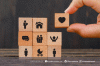4. Pengaturan Kelas
- Setelah kelas dibuat, Anda akan dibawa ke halaman utama kelas tersebut.
- Anda bisa mulai mengatur tampilan kelas dengan menambahkan tema dan gambar header sesuai keinginan.
5. Menambahkan Siswa
- Untuk menambahkan siswa ke kelas Anda, klik tab "Orang" di bagian atas halaman kelas.
- Klik tombol "Undang siswa" yang ada di sisi kanan.
- Anda bisa mengundang siswa dengan mengirimkan email undangan atau memberikan kode kelas yang dapat digunakan siswa untuk bergabung ke kelas.
6. Membuat Materi dan Tugas
- Di tab "Kelas", Anda bisa mulai menambahkan materi pembelajaran atau tugas.
- Klik tombol "Buat" di pojok kanan bawah untuk memilih jenis tugas atau materi yang ingin Anda buat, seperti "Tugas", "Pertanyaan", "Materi", atau "Topik".
- Isi detail tugas atau materi yang akan diberikan, termasuk deskripsi, tanggal tenggat, dan lampiran (seperti file, link, atau video).
7. Membagikan Pengumuman
- Anda juga bisa membuat pengumuman untuk siswa melalui tab "Forum".
- Klik "Bagikan sesuatu dengan kelas Anda" untuk menulis pengumuman, misalnya informasi penting atau pengingat.
8. Mengatur Tugas dan Nilai
- Google Classroom memudahkan Anda untuk mengelola tugas yang sudah diberikan dan menilai hasil pekerjaan siswa.
- Di tab "Nilai", Anda dapat melihat daftar tugas yang sudah dikerjakan oleh siswa dan memberikan nilai serta umpan balik langsung.
9. Melakukan Diskusi dan Komunikasi